苹果手机如何实现通话录屏和设置通话录音呢?对于很多用户来说,这可能是一个比较常见的需求,特别是在需要保存重要通话内容或者做记录的时候,苹果手机在系统中并没有内置的通话录屏功能,但是可以通过一些第三方应用来实现这一功能。而要设置通话录音,则需要在通话过程中打开录音功能,或者使用一些录音应用来进行录音操作。苹果手机具有一定的灵活性和多样性,用户可以根据自己的需求选择合适的方式来实现通话录屏和设置通话录音。
iphone通话录音怎么设置
步骤如下:
1.进入通话界面。下拉控制中心,如下图所示
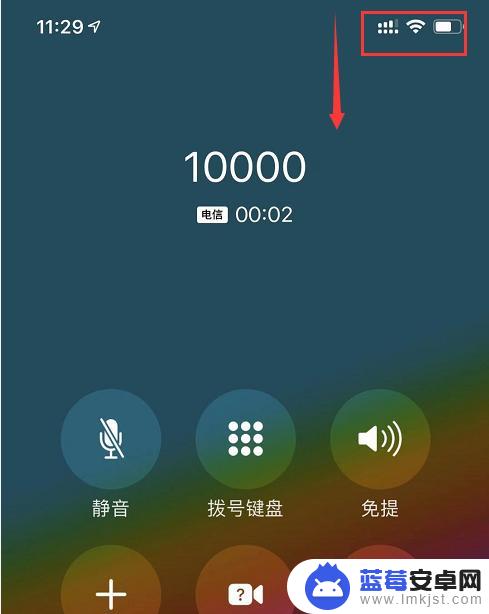
2.按住录制屏幕按钮不放,如下图所示
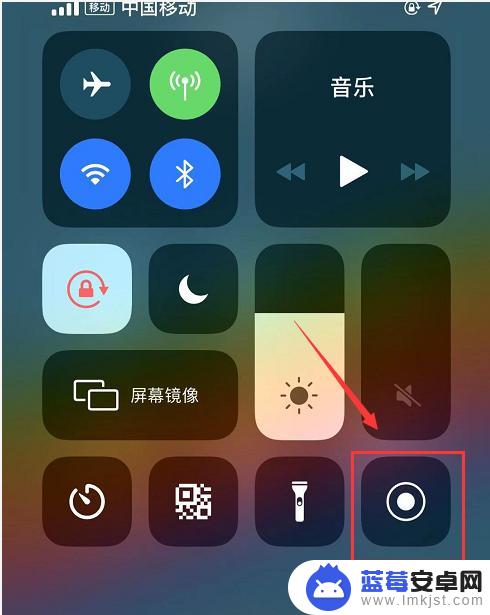
3.出现录屏选项,点击麦克风图案,如下图所示
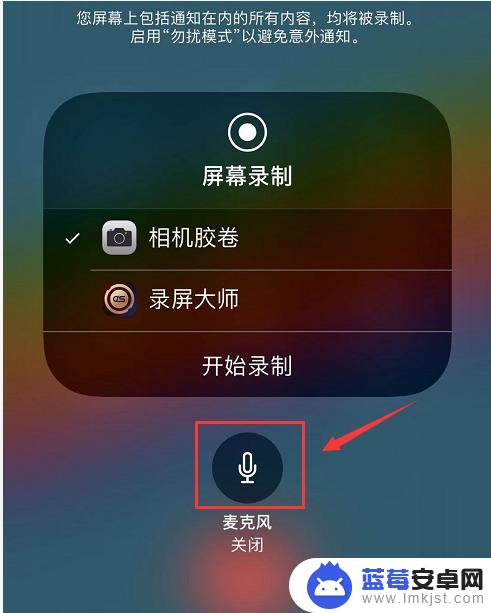
4.麦克风开启后,点击开始录屏,如下图所示

5.看到录屏时间开始计时,点击下面的空白,如下图所示
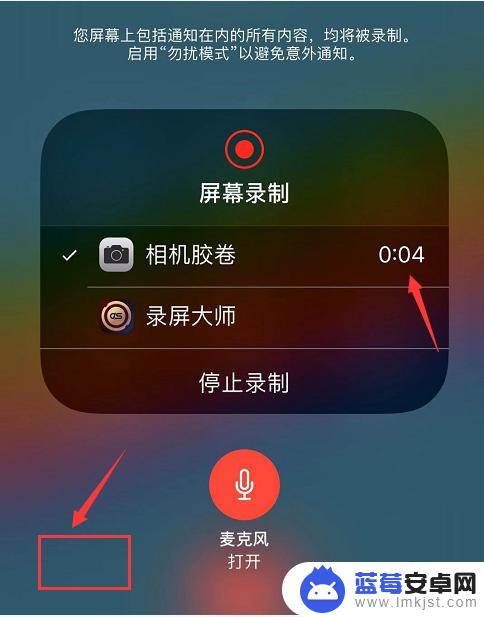
6.返回控制中心,这是如果需要可以上推控制中心,进入通话界面。不需要的话在这个界面停留也可以,通话完成。点击录屏按钮,如下图所示
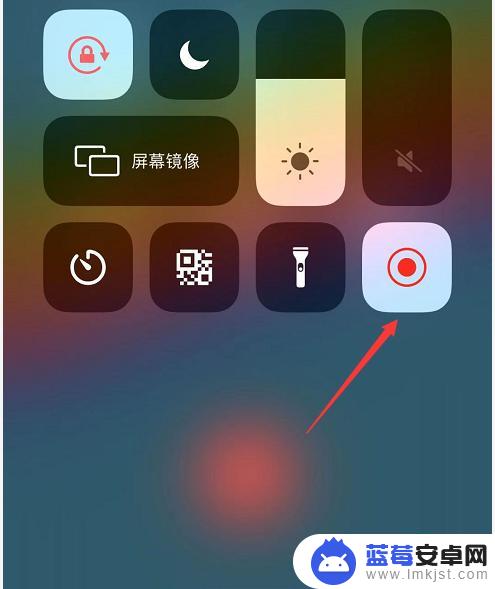
7.包含通话录音的视频就录制成功,会保存在手机照片中。如下图所示
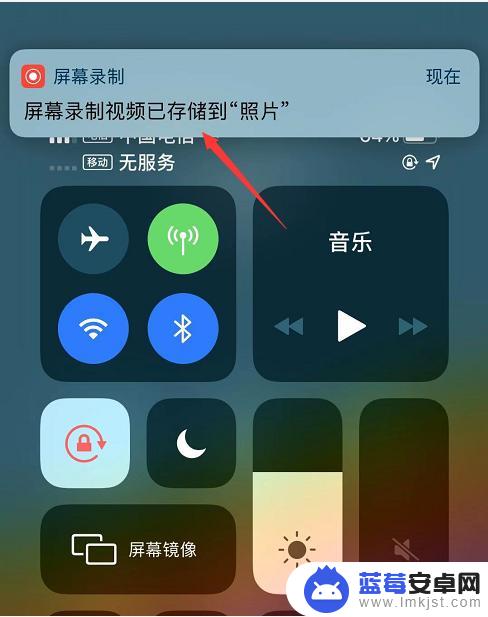
8.总结:
1、通话界面下拉控制中心
2、按住录屏按钮不放手
3、录屏选项中打开麦克风
4、点击开始录屏
5、点击空白处可以返回控制中心,然后上推控制中心可以进入通话界面
6、通话结束,点击录屏按钮结束录制
7、通话录音视频就成功保存到照片中了!
以上就是苹果手机如何录制通话的全部内容,如果您遇到这种情况,您可以按照以上方法解决,希望这能对大家有所帮助。












